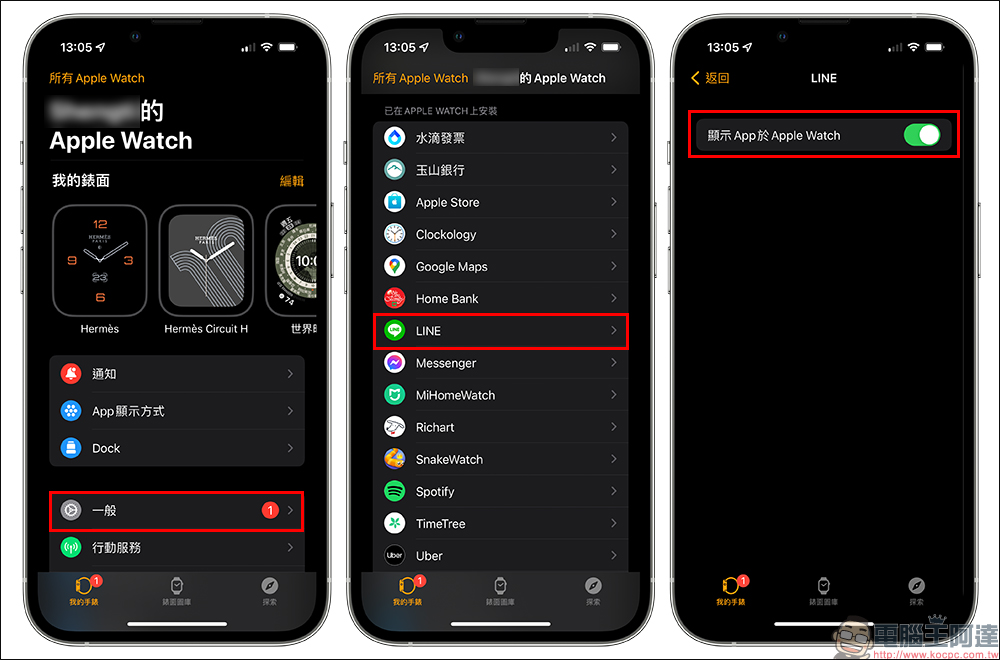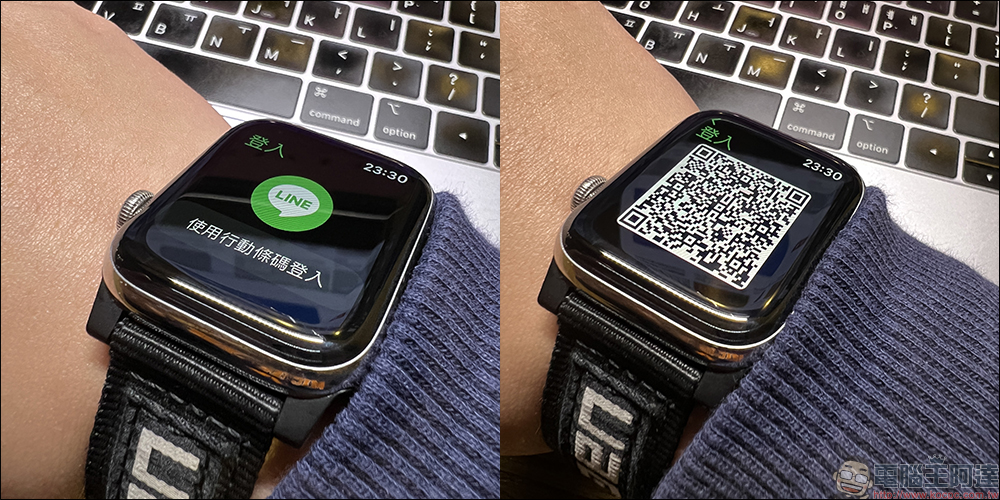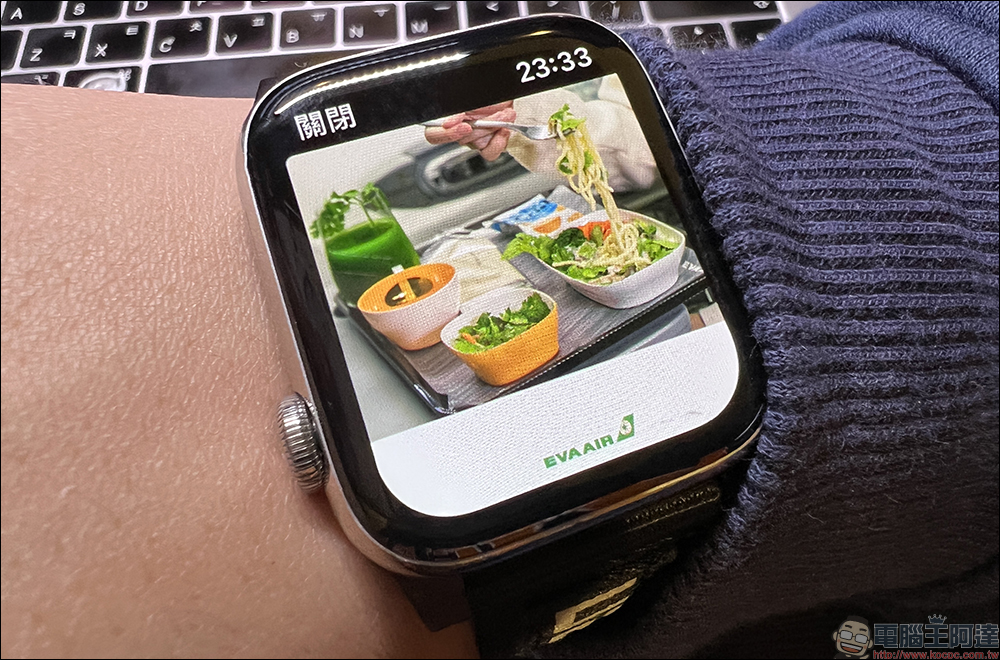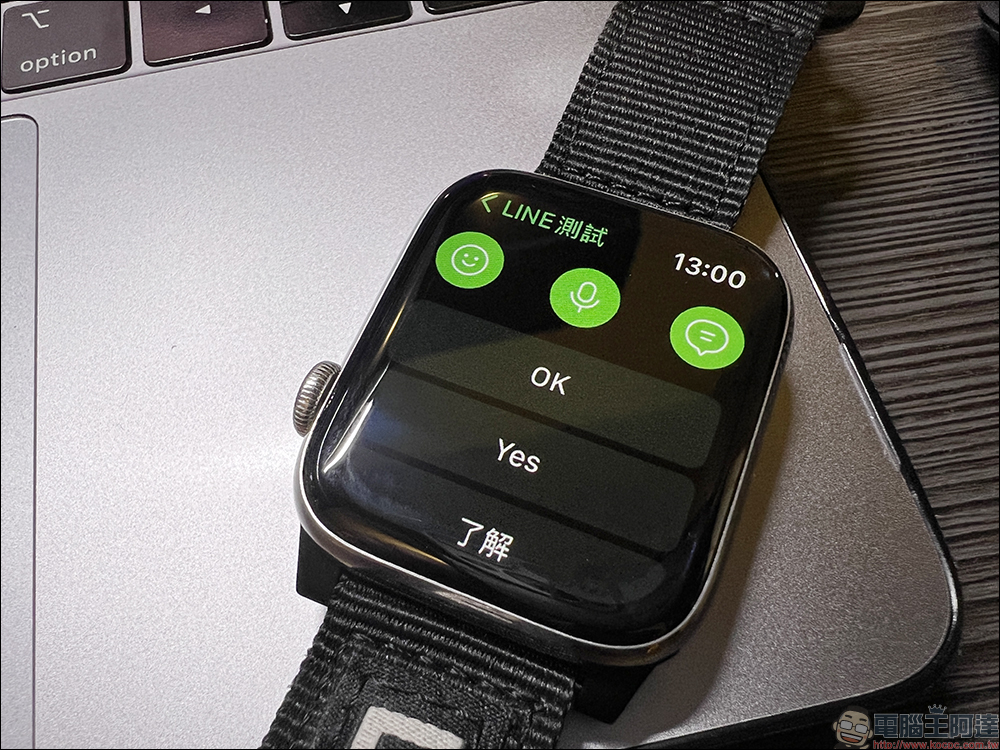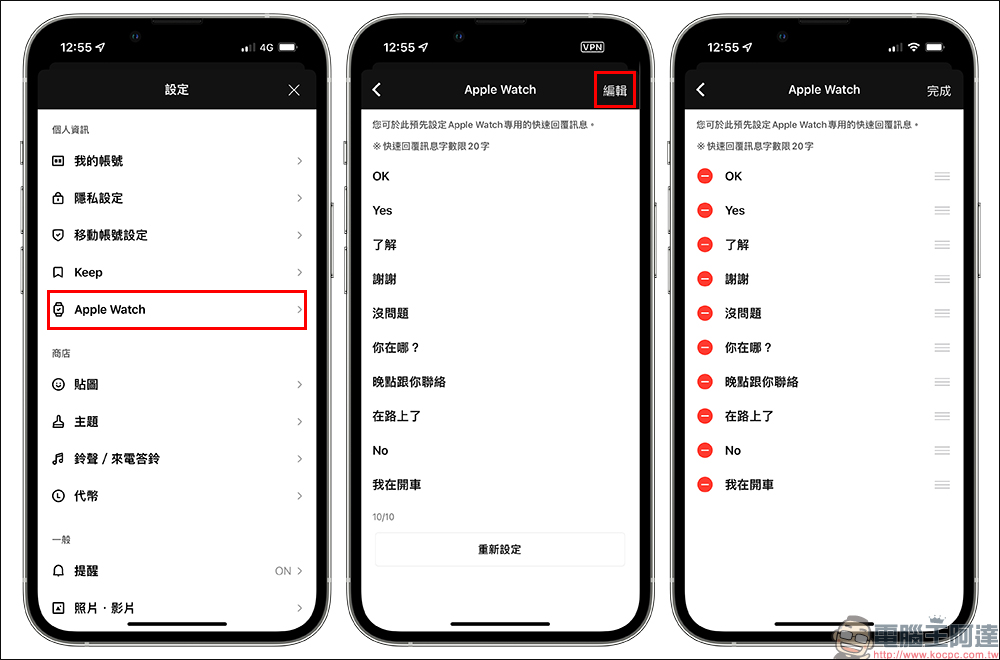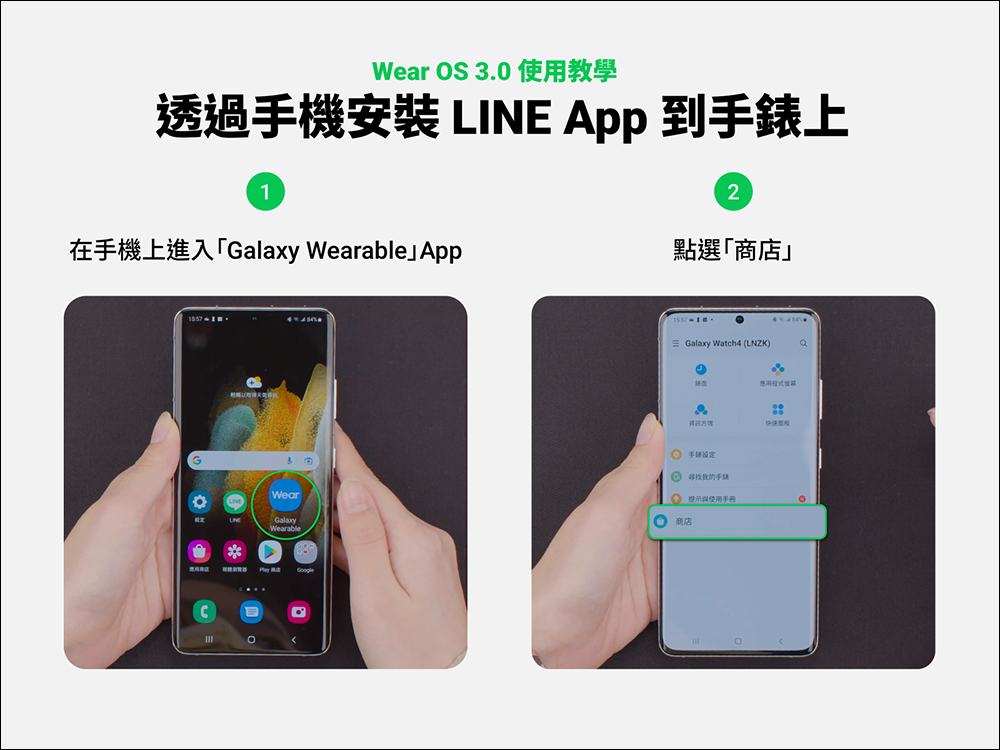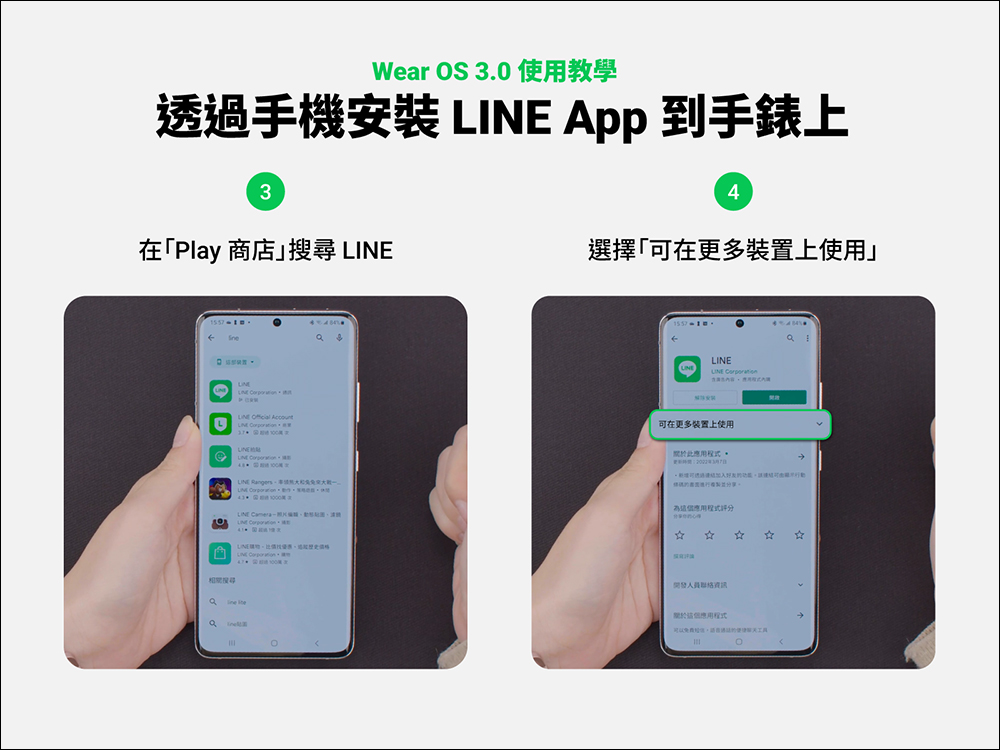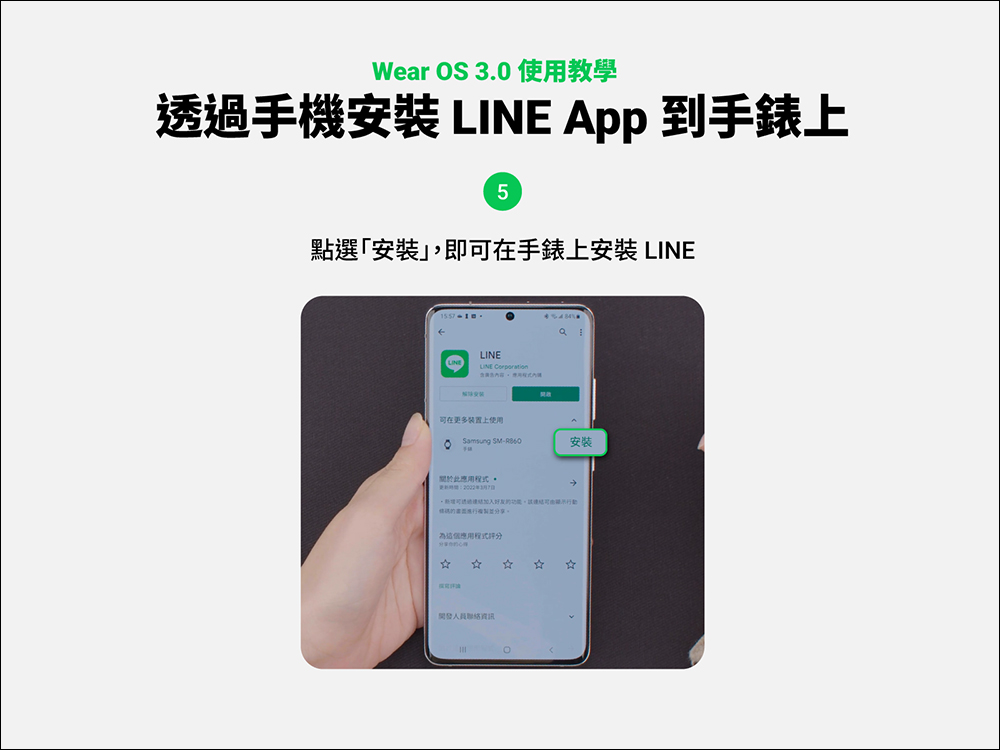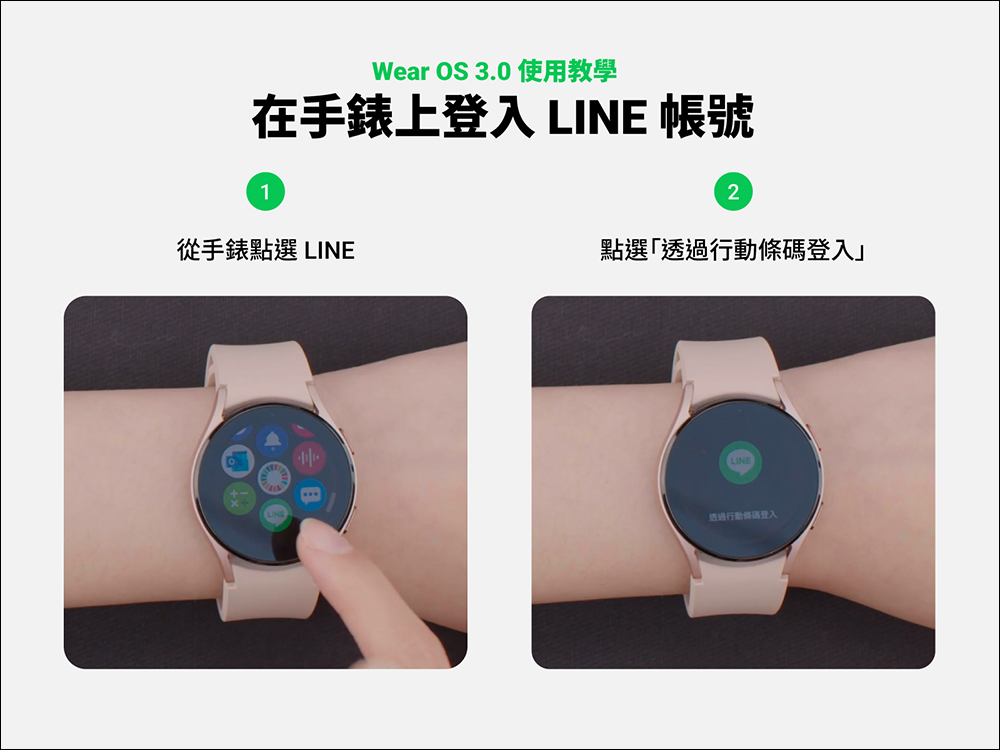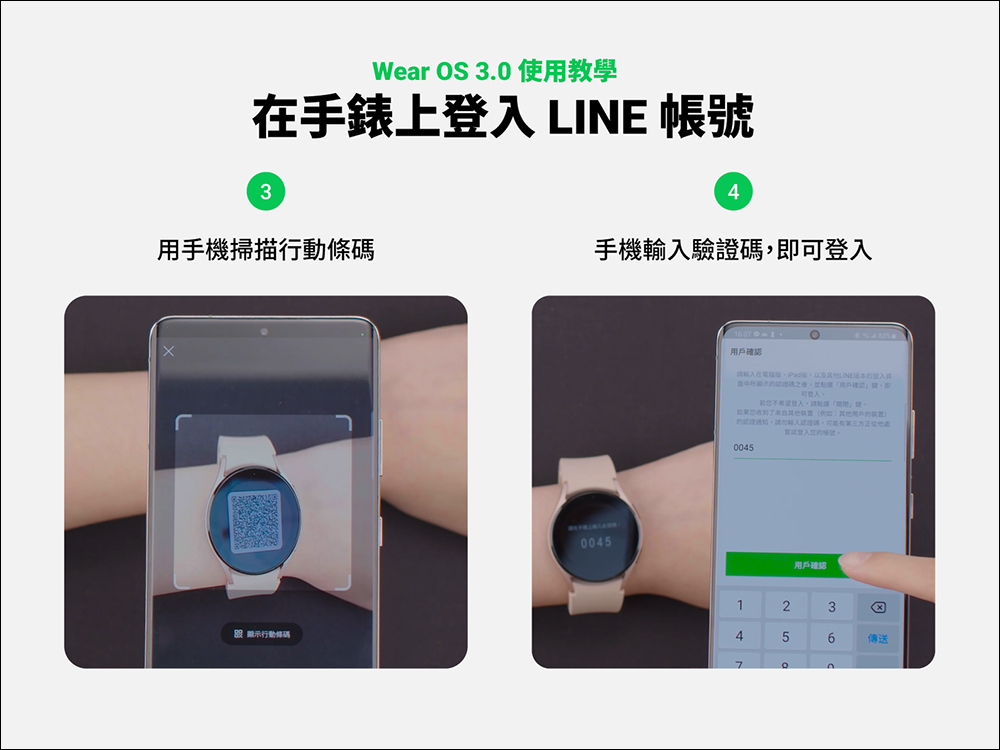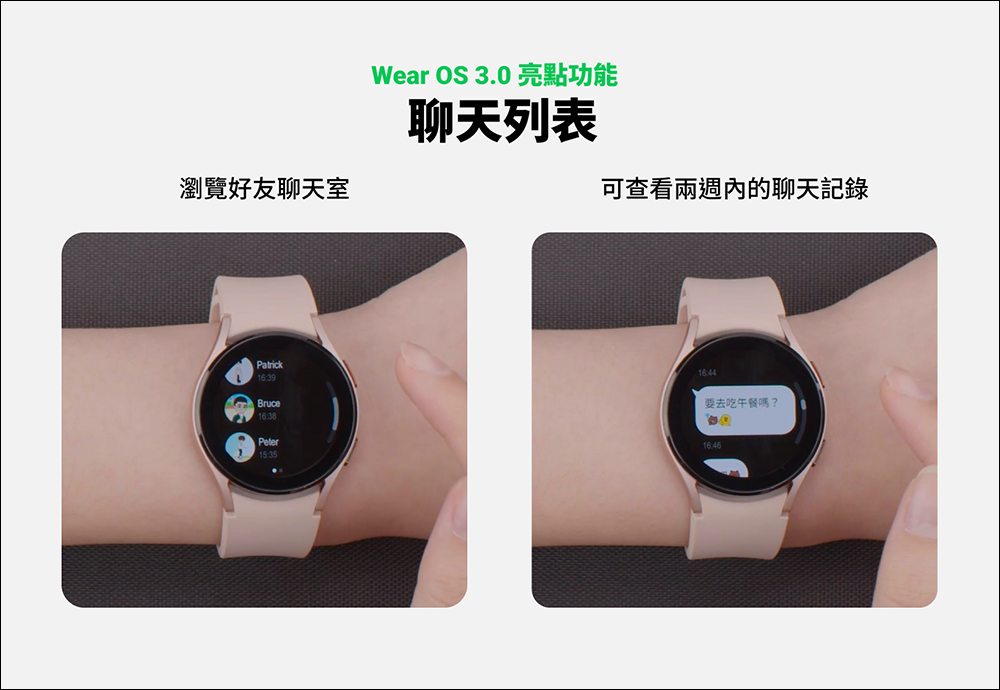想要用 LINE 無時無刻與好友保持聯繫除了可隨時關注手機通知訊息,過去也能透過 Apple Watch 查看、回覆訊息。近期 LINE 正式支援 WearOS 3.0 和 watchOS 雙系統智慧手錶,讓 LINE 在 Wear OS 3.0 智慧手錶也能使用囉!本篇也將同步分享該如何在 watchOS 安裝、使用 LINE 。
LINE 正式支援 WearOS 3.0 和 watchOS 雙系統智慧手錶
過去要在智慧手錶上使用 LINE ,都只有 Apple Watch 用戶、也就是 iPhone(iOS)用戶專屬的功能。不過最近 LINE 終於宣布也正式支援 Wear OS 3.0 系統的智慧手錶囉!
watchOS 智慧手錶該如何安裝 LINE?
若要在 Apple Watch(watchOS)上使用 LINE ,首先確認原本在這 iPhone 內已經有安裝 LINE App ,接著在 iPhone 開啟 Watch App ,接著找到 LINE 點選安裝即可完成,也別忘了將「顯示 App 於 Apple Watch」功能開啟。
接著在 Apple Watch 開啟 LINE App 並點選「使用行動條碼」,接著拿出 iPhone 掃描行動條碼。
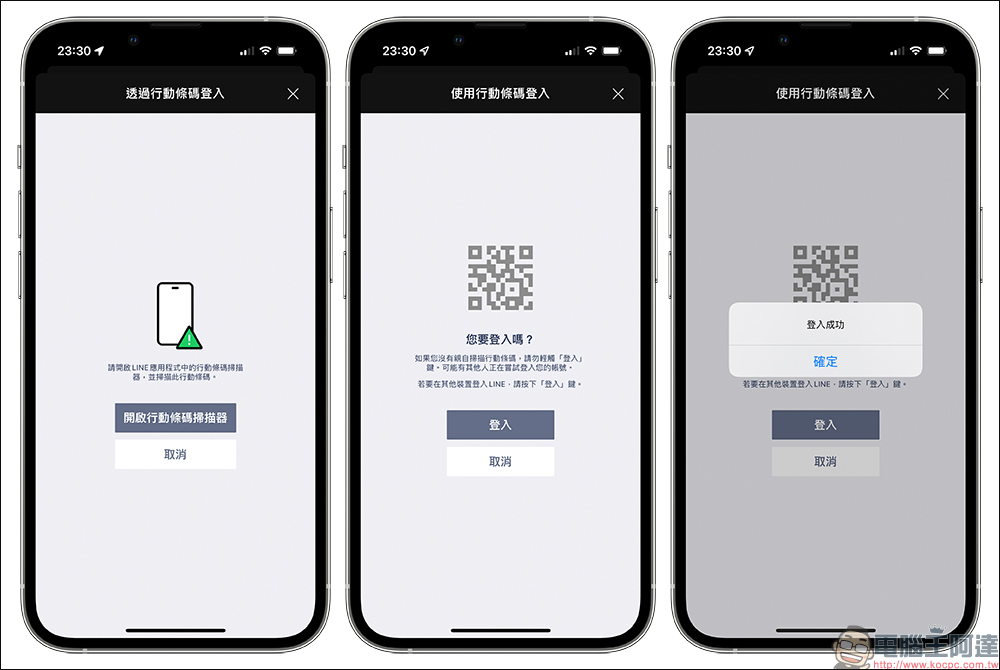
在 Apple Watch 成功登入 LINE 後,就能瀏覽好友聊天是近兩週內的聊天記錄。
在 Apple Watch 的 LINE 除了可讀取文字訊息,也能讀取表情貼、貼圖、圖片以及語音訊息。
若當下不適合用手機回覆訊息,也能在 Apple Watch 直接進行回覆,可選擇包括手寫、鍵盤輸入、官方表情貼、語音訊息以及自訂的快速回覆訊息。
自訂快速回覆訊息的內容可在手機 LINE App 設定內進行編輯,依序點選「設定」>「Apple Watch」即可編輯多組快速回覆訊息內容。
Wear OS 3.0 智慧手錶也能支援 LINE
現在起也能使用 Wear OS 3.0 系統的智慧手錶使用 LINE 囉!在使用前一樣先確認手機已安裝 LINE App ,接著打開手機找到 Galaxy Waerable App 、點選「商店」。(*這裡 LINE 官方以 Galaxy Watch 為範例)
▲圖片來源:LINE 台灣官方 BLOG
接著畫面會跳轉至 Play 商店並搜尋 LINE ,找到 LINE App 頁面點擊「可在更多裝置上使用」右方的箭頭展開選單。
▲圖片來源:LINE 台灣官方 BLOG
接著點選「安裝」即可在 Wear OS 3.0 系統的智慧手錶上安裝 LINE App 。
▲圖片來源:LINE 台灣官方 BLOG
安裝成功後,從手錶點選 LINE 並點擊「透過行動條碼登入」。
▲圖片來源:LINE 台灣官方 BLOG
接著拿出手機掃描該行動條碼,接著手機輸入驗證碼即可登入(*首次登入才需要輸入驗證碼)。
▲圖片來源:LINE 台灣官方 BLOG
成功完成登入後,就能在 Wear OS 3.0 智慧手錶瀏覽好友訊息、查看兩週內的聊天記錄,也能讀取文字訊息、表情貼、貼圖、圖片以及語音訊息。此外,在 Wear OS 還能同時瀏覽單一訊息框的文字訊息+表情貼。訊息回覆方式部分,目前支援手寫、鍵盤輸入、傳送官方表情貼以及錄製語音訊息。用戶也能在手機 LINE App 內點選「設定」>「智慧手錶」>自訂想快速回覆的訊息內容。
▲圖片來源:LINE 台灣官方 BLOG